Apple Music を Chromecast に簡単にキャストする方法(2025)
25年2019月XNUMX日よりApple MusicにてGoogle Chromecastへの対応が決定いたしました。 AppleMusicからChromecastへ. この統合のおかげで、デバイスを介して Wi-Fi ネットワークを介して、お気に入りのスピーカーで Apple Music のお気に入りを最終的に聴くことができます。
Apple Music と Chromecast の統合に関するこのニュースの唯一の欠点は、Android ユーザーにしかメリットがないことです。 iOS デバイスの Chromecast で Apple Music の曲を再生できるようにするサポートは、まだ実現されていません。 ただし、適用できる回避策が常にあるので、Apple ユーザーの場合は心配する必要はありません。
Apple Music を Chromecast にキャストするプロセスを完了するには、アクティブな Apple Music サブスクリプションが必要であり、もちろん Chromecast 対応デバイスも必要です。 これらの XNUMX つが満たされると、Chromecast で Apple Music を再生するために必要な手順が表示されるため、最終的に最初のセクションに移動できます。
記事の内容 パート 1. Android デバイスと PC を使用して Chromecast に Apple Music をキャストするパート 2. 任意のデバイスで Chromecast で Apple Music を再生するパート3。 概要
パート 1. Android デバイスと PC を使用して Chromecast に Apple Music をキャストする
導入部分で約束したように、この記事の最初の部分では、Chromecast で Apple Music をキャストする方法の詳細な手順について詳しく説明します。 この場合、Android デバイスと PC を使用してそれを行う方法を説明します。
Androidデバイスの場合
Apple Music を Chromecast にキャストするには、Android デバイスをアップデートする必要があります。 Androidのロリポップ5.0 バージョン以降に。 その後、以下に従って、自宅にある Chromecast 対応デバイスで最終的に曲を聴くことができます。
ステップ1。 から Apple Music アプリをダウンロードします。 Google Play Store まだ行っていない場合。 もちろん、後でアカウントにサインインする必要があります。 まだ持っていない場合は、サインアップして、選択したサブスクリプション プランを選択する必要があります。
ステップ2。 お使いの Android デバイスと Chromecast が同じインターネット ネットワークに接続されている必要があります。 Apple Music のお気に入りを聴くには、使用するスピーカーに Chromecast を接続する必要があります。
ステップ#3。 Apple Music アプリを開き、再生を開始します。 画面の下部で現在再生中の曲をタップして、「再生中」画面を開きます。 「キャスト」アイコンが表示されます。 これをタップするだけです。 次に、Chromecast デバイスを選択するよう求められます。 最後に、Apple Music の曲がスピーカーで再生され始めます。
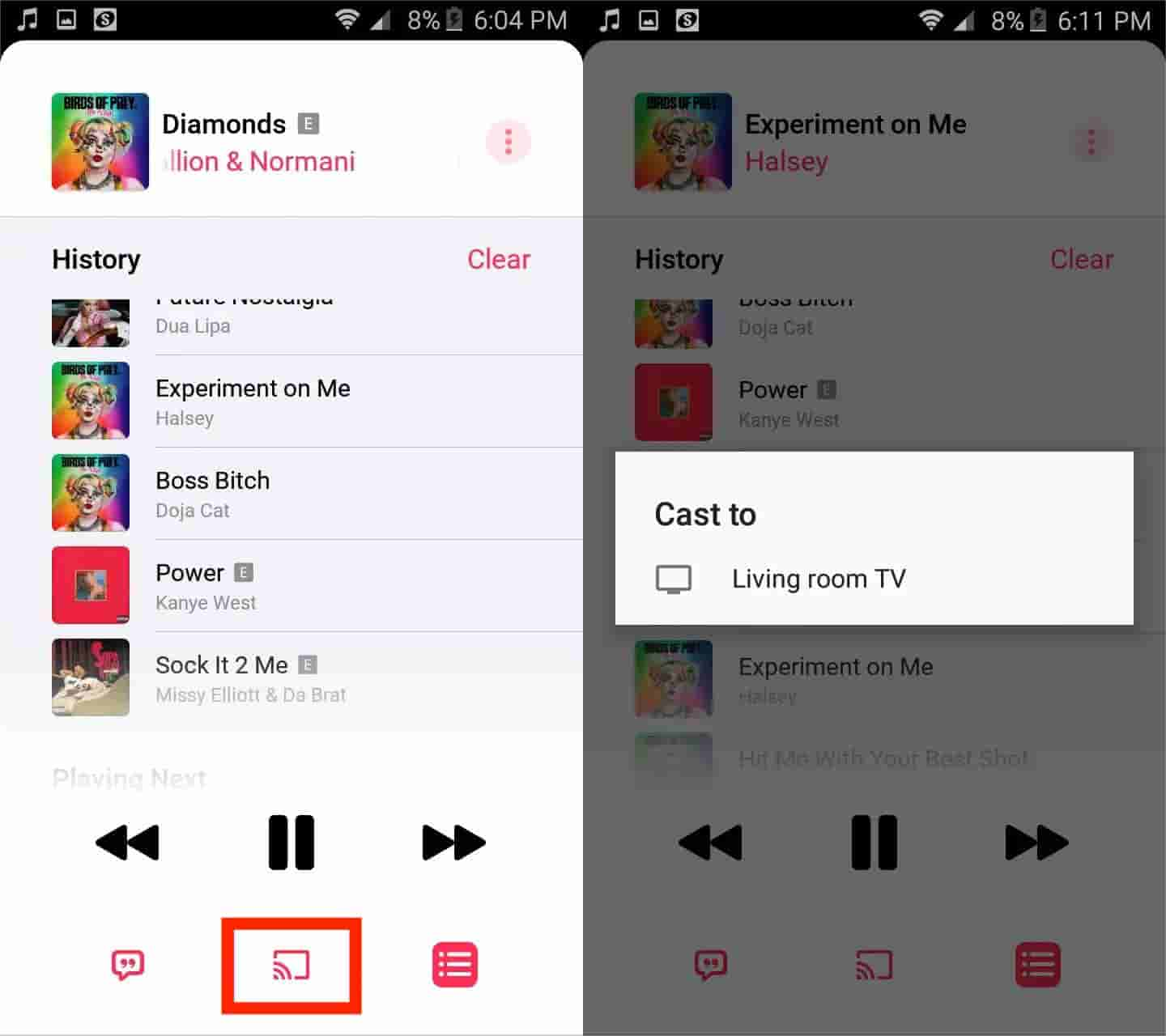
お使いのコンピューター上
もちろん、Apple Music を Windows または Mac コンピュータの Chromecast にキャストする方法もあります。 Microsoft Edge または Google Chrome のいずれかを使用する必要があります。 Apple Music を Chromecast のキャストにキャストするには、以下に従うだけです。 コンピューターで、Google Chrome または Microsoft Edge にアクセスします。 Apple Music の公式サイトに移動します。
ステップ1。 コンピューターで Chrome または Edge を起動し、Apple Music の公式 Web サイトにアクセスして、トラックの再生を開始します。
ステップ2。 ページの右上隅にある「XNUMX つのドット」アイコンを見つけてクリックします。 [その他のツール] > [メディアをデバイスにキャスト] を選択します。
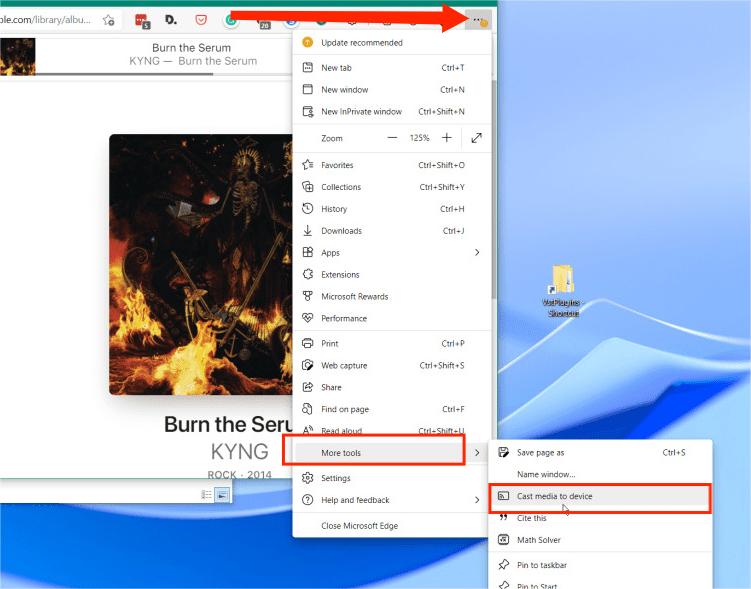
ステップ#3。 音楽を送信するデバイスを選択するだけで、すぐに聞くことができます。 Apple Music のブラウザ ウィンドウがテレビにミラーリングされます。
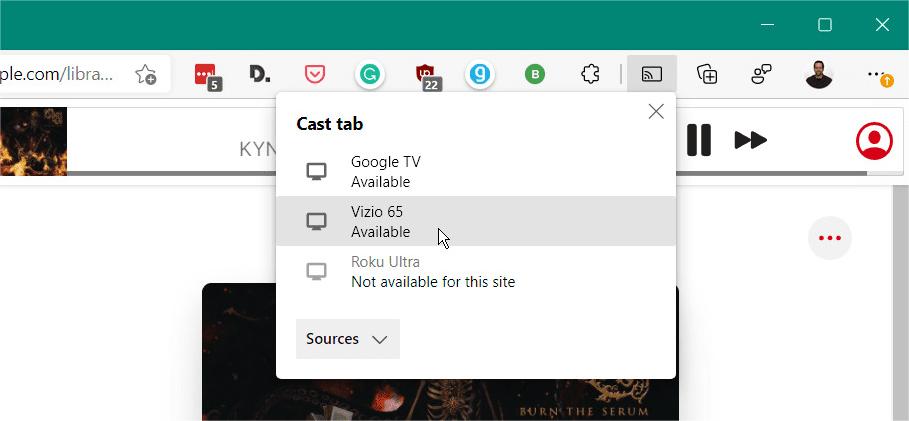
ステップ#4。 デバイスを切断する場合も同じ方法が適用されます。「キャスト」ボタンをクリックして、デバイスをもう一度タップします。
上記に従うだけで、Apple Music を Chromecast にキャストできます。 ただし、このプロセスでは、アクティブな Apple Music サブスクリプションが必要であることを繰り返します。
パート 2. 任意のデバイスで Chromecast で Apple Music を再生する
最初の部分で読んだことがあるかもしれませんが、iOS デバイスで Apple Music を Chromecast にキャストできないのは非常に残念です。 幸いなことに、Chromecast を使用してスピーカーで Apple Music の曲を聴くのに役立つ良い方法があります。 Android ユーザーもこの方法を利用できます。
アップルの音楽を変換する
最初にやらなければならないことは、Apple Music を変換して保護を解除することです。 この保護により、ダウンロードした曲を Chromecast オーディオなどの許可されていないデバイスと共有することができなくなります。 この場合、次のようなツールの助けが必要です。 TunesFun Appleの音楽コンバータ.
このようなアプリの助けを借りて、Apple Music の曲の DRM 保護を簡単に解除し、MP3、WAV、FLAC、AAC などの形式に変換することさえできます。 Apple Music から曲を保存する方法 サブスクリプションをキャンセルした後ですか? の助けを借りて TunesFun、これらの変換された音楽ファイルを任意のデバイスに保存できます。 使用後 TunesFun それらを変換するApple Music Converter。 ポータブル MP3 プレーヤーに転送するか、 iTunes から CD に音楽を書き込む. この汎用性の高いツールを使用すると、可能性は無限大です。
すべての曲の ID タグとメタデータ情報を保持しながら、時間を節約するのに十分な速度 (16 倍の変換レート) で動作します。 曲の品質は 100% 維持されるため、出力の音質について心配する必要はありません。 このソフトウェア アプリは、Mac と Windows の両方のコンピューターで完全に機能するため、これを自分のコンピューターにインストールしてもまったく問題はありません。
サポートが必要な場合 TunesFun アプリを使用している間、いつでも手を差し伸べることができ、いつでも助けを得ることができます。 さて、これが方法です TunesFun Apple Music Converter は、Apple Music の変換とダウンロードに関して魔法のように機能します。
ステップ1。 あなたが持ったら TunesFun Apple Music Converter を PC にインストールして起動し、変換してダウンロードする曲のプレビューと選択を開始します。 アプリはバッチ変換も行うため、束を選択しても問題ありません。

ステップ2。 「出力形式」オプションの横にあるドロップダウンメニューを使用して、リストから使用する出力形式を選択します。 画面下部に表示されるその他の設定は、必要に応じて変更できます。

ステップ#3。 設定がすべて完了したら、下部にある「変換」ボタンにチェックを入れます。 これにより、アプリが曲の変換を開始し、同時に保護が解除されます。
![[すべて変換] をクリックしてダウンロードを開始します](https://www.tunesfun.com/image/apple-music-converter/click-convert-button.png)
変換された非 DRM の Apple Music の曲があるので、次のガイドに進んで、最終的に Apple Music の曲を Chromecast で再生できます。
変換された Apple Music を Chromecast で再生する
ここでは、XNUMX つのオプションについて説明します。 変換された Apple Music を Chromecast に再生するには、PC の Chrome ブラウザを使用するか、モバイル デバイスの AllCast アプリを使用します。
PC の Chrome ブラウザを使用する
ステップ1。 Chromecast をスピーカーの USB ポートに接続する必要があります。 新しいユーザーの場合は、事前に Chromecast Audio のセットアップを行う必要があります。
ステップ2。 PC で、Google Chrome ブラウザーを開きます。 変換された Apple Music の曲をドラッグして、再生を開始します。
ステップ#3。 Chrome の [設定] メニューで [キャスト] を選択します。 その後、Chromecast を介してスピーカーで曲を聞くことができます。 繰り返しますが、同じ Wi-Fi ネットワークを使用していることを確認する必要があります。
オールキャストアプリを使う
前述のように、Apple Music の曲を Chromecast で再生するために使用する方法は AllCast です。 これは、iOS ガジェットと Android ガジェットの両方で動作するモバイル アプリです。 従う必要がある手順は次のとおりです。
ステップ1。 変換された Apple Music の曲がモバイル デバイスにコピーされることを確認する必要があります。 その後、AllCast アプリを起動します。
ステップ2。 使用するスピーカーと携帯電話は、同じ Wi-Fi ネットワークまたはインターネット接続下にある必要があります。
ステップ#3。 アプリから、「キャスト」メニューをクリックする必要があります。 その後、Apple Music の曲が接続されたスピーカーで再生されます。 これで、ついに Chromecast で Apple Music を楽しむことができます! この方法は Android と Apple の両方のオペレーティング システムで機能するため、モバイル デバイスを使用しているかどうかは問題ではありません。
パート3。 概要
Apple Music を Chromecast にキャストするには、Apple Music のサブスクリプションを持っている Android ユーザーの場合、プロセスは非常に簡単です。 このプロセスは Apple デバイスでは実行できないため、iOS ガジェットを使用しているサブスクライバーにとって最初は残念なことです。
幸いなことに、次のような専門的なツールの助けを借りて TunesFun Appleの音楽コンバータ、Apple デバイスのそのような制限を削除できます。 さらに、このアプリは、ユーザーが許可されていないデバイスで曲を保持してアクセスすることを妨げる保護を削除するため、アクティブな Apple Music サブスクリプションは必要ありません.
コメントを書く